Appleのオペレーティング システムは、写真の編集に関して本当に便利なツールを提供します。 iOS 16では、編集をコピーできます 画像の XNUMX つまたは複数のスクリーンショットに貼り付ける iPhone. 無限の可能性とともに、ユーザーのアクセシビリティを向上させるオプション。
iOS が常により高度なソフトウェアであることは疑いの余地がありません。 Android 機能面で。 写真の被写体を AI でトリミングする最新バージョンが新たに追加されたのは、その最新の例です。 この出版物では、の機能に焦点を当てます。 版のコピーと貼り付け 、多くの人にはまったく知られていない側面であり、後で適用するために知っておく価値があります.

iPhone で写真をコピーして貼り付ける
大多数の Android メーカーと同様に、iPhone のギャラリーにはエディタが組み込まれており、 画像をすばやく変更するには 問題があります。 手順は、「写真」アプリケーションにアクセスしてアルバムを確認し、特定の写真を選択するのと同じくらい簡単です。 画面の上部に「編集」ボタンが表示され、編集を開始するために押す必要があります。
このツールのおかげで、あらゆる種類の構成をカスタマイズして、 画像パラメータの調整 、露出、明るさ、影、色など、キャプチャの反転、視点の調整、フィルターの適用などを行います。 あらゆる方法でユニークな写真を取得するための無限のオプション。
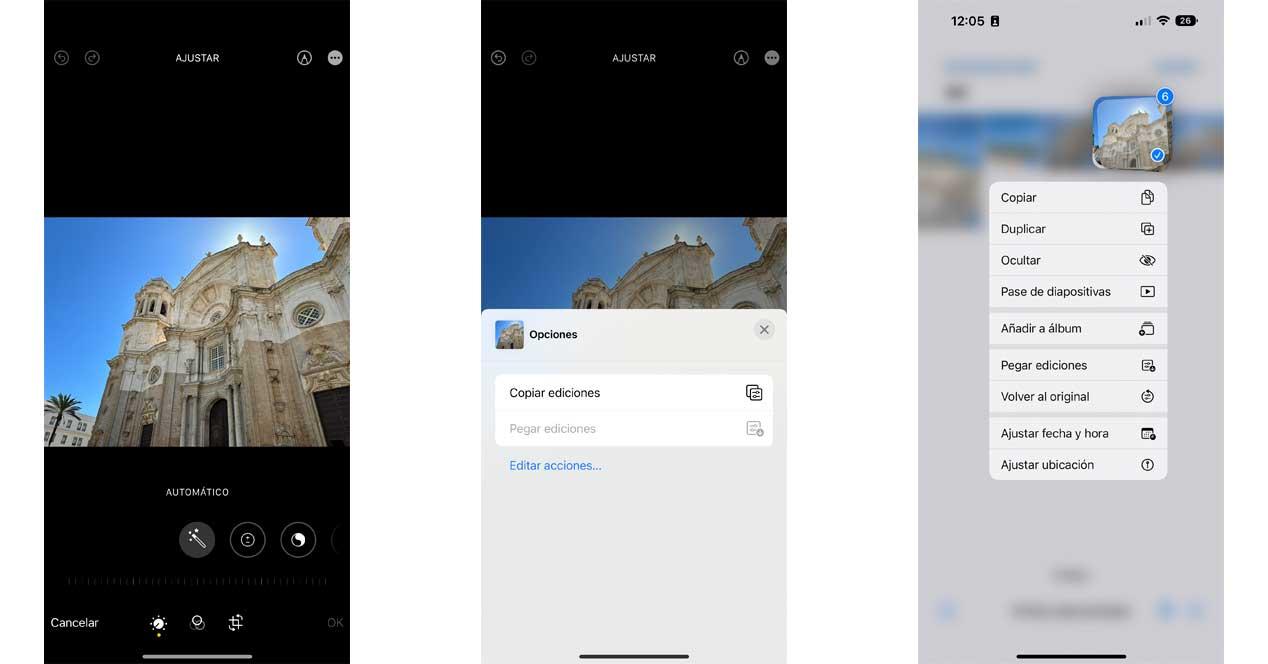
問題が発生するのは たくさんの写真を編集したい 、時間がかかるため、iOS 16には、iPhoneで同じプロセスを何度も繰り返すという贅沢を可能にするオプションがあります. という選択肢について話しました エディションをコピーして貼り付けます 他の多くの画像の。 次の手順に従う場合に実行できるアクション:
- iPhoneで「写真」アプリを開きます。
- コピーしようとしているエディションを含むイメージを見つけます。
- XNUMX つのドットをクリックし、[編集内容をコピー] をタップします。
- ギャラリーに戻り、「選択」を押します。 編集を貼り付けるすべての写真を選択します。
- もう一度 XNUMX つのポイントをクリックし、[編集内容を貼り付け] をクリックします。
このオプションを使用すると、 多くの時間を節約します 旅行や友人との会合など、一度に多くの写真を編集したい場合。 iOS を搭載した iPhone のおかげで、この手順を何度も繰り返す必要はありません。
ビデオでも機能しますか?
このツールを定期的に使用する場合は、動画の上に編集をコピーして貼り付けることもできることに興味があるでしょう。 録音には問題ありません あなたのiPhoneで作る。 ただし、考慮する必要があり、トラブルを回避できる機能があります。

確かにiPhoneで写真や動画を編集したことはあると思いますが、 元の画像が必要です . 問題のファイルを開き、XNUMX つのドットをタップして [元に戻す] オプションを選択することで、簡単に復元できます。